Błąd0x800705b4(Lub częściejBłąd aktualizacji systemu Windows 10) To bardzo irytujący problem.Jeśli cierpisz na tę chorobę, to jest to właściwe miejsce do odwiedzenia.W tym artykule wyjaśnięJak naprawić błąd Windows Update 0x800705b4?.
Dostarczę Ci pierwszorzędną i dokładną listę rozwiązań, aby skutecznie rozwiązać problem.Ponadto wyjaśnię każdą informację, którą powinieneś wiedzieć o tym błędzie 0x800705b4: Windows 10 update.Więc zacznijmy.
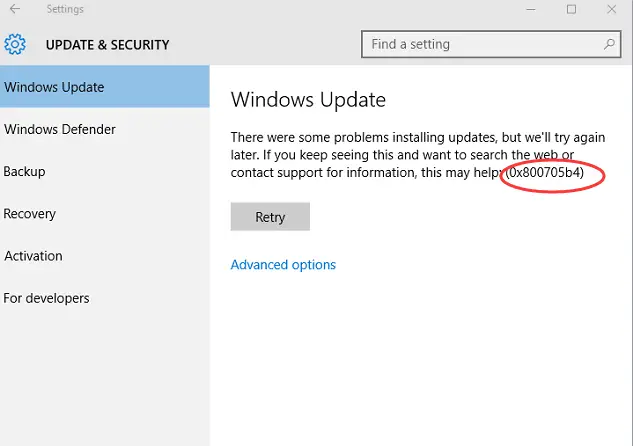
Co to jest 0x800705b4: błąd aktualizacji systemu Windows 10?
Windows Update是Microsoftświadczona usługa,Używane do wydania systemu operacyjnego i innych programów firmy Microsoft (takich jakMS OfficeItd.) aktualizacje. Błąd 0x800705b4 i aktualizacja systemu Windows (UW)服務Zdezorientowany,I nagle się zawaliło.Dlatego zwykle nazywa się to błędem Windows Update.zazwyczaj,Podczas aktualizacji lub próby aktualizacji systemu lub aplikacji,Windows 10會Mam ten błąd.Jednak w niektórych przypadkach może to również pojawić się w starszych wersjach systemu operacyjnego.
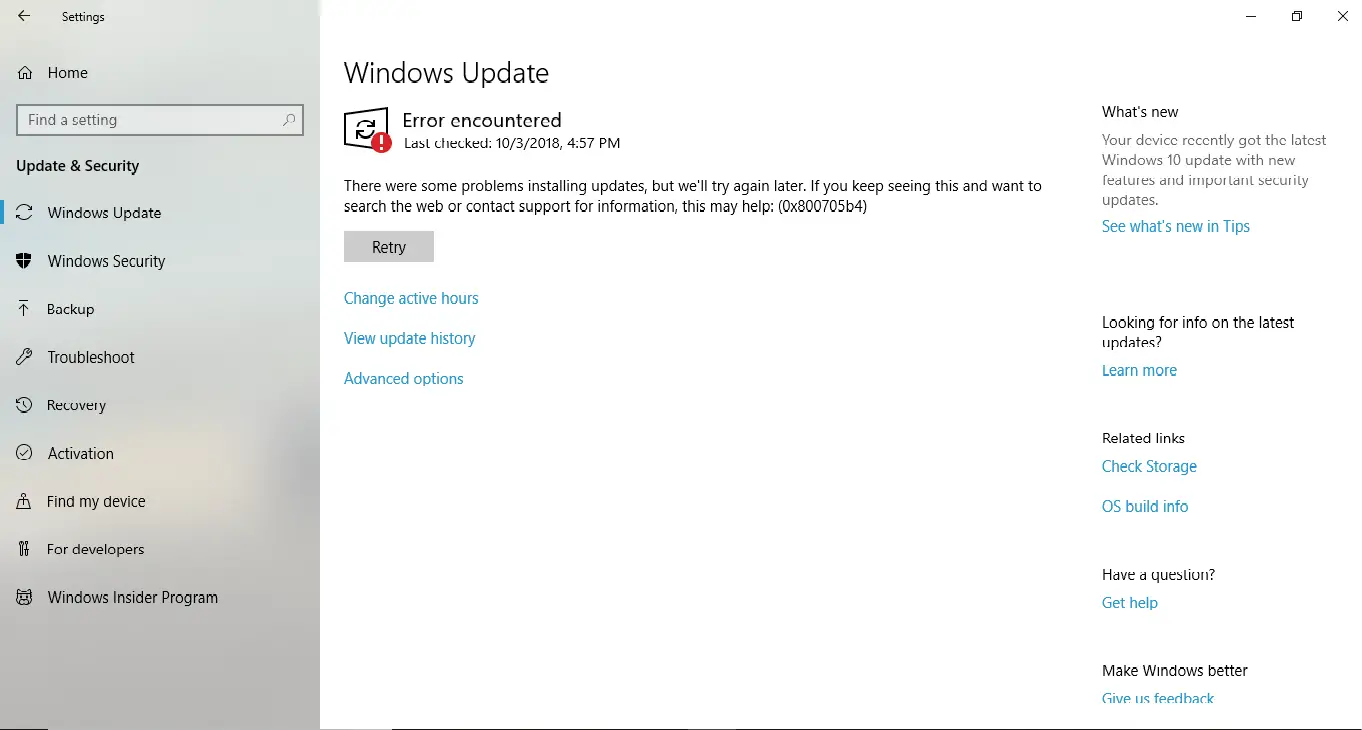
Oprócz aktualizacji systemu Windows ten błąd może być również mylony z programem Windows Defender.Gdy tak się stanie, zobaczysz komunikat o błędzie informujący, że „Program Windows Defender nie mógł włączyć ochrony w czasie rzeczywistym, a ta operacja została zwrócona, ponieważ upłynął limit czasu”. Zobaczysz również kod błędu 0x800705b4 i komunikat.Ten kod błędu jest wyświetlany w szesnastkowym formacie danych, co jest powszechną metodą klasyfikacji błędów w systemie Windows.Tego typu błędy zwykle powodują spowolnienie systemu, zawieszenie, awarię lub nawet utratę przechowywanych danych.Dlatego ważne jest, abyś wiedział, jak go rozwiązać.
Co spowodowało Ten błąd?
Aby rozwiązać ten problem w korzystny sposób, ważne jest, aby najpierw zrozumieć przyczynę błędu na komputerze.Dlatego nie wpadniesz w panikę, gdy w najbliższej przyszłości zobaczysz te same lub podobne kody błędów.Błąd 0x800705b4Jest wiele powodów, Poniżej wymieniono najczęstsze przyczyny.spowodowanyPliki systemoweszkoda或szkoda,lubW rejestrze systemu WindowsBłąd, ten błąd może wystąpić.Albo kiedySystem operacyjny nie możeJaźńPodczas aktualizacji.trochęzłośliwe oprogramowanieTen błąd może być również spowodowany tym, że uniemożliwiają korzystanie z programu Windows Defender i są mieszane z usługą Windows Update.
Jak naprawićBłąd 0x800705b4?
Teraz, gdy zrozumiałeś przyczynę tej sytuacji, powinieneś zacząć uczyć się, jak rozwiązać błąd 0x800705b4.przedstawię się wamPolecane po okresie próbnym的4 najlepszych rozwiązań.Nic skomplikowanego.Wystarczy postępować zgodnie ze szczegółowymi instrukcjami każdego rozwiązania, aby wykonać je krok po kroku.Wypróbuj te rozwiązania po kolei, aż znajdziesz rozwiązanie problemu.
1. Użyj usługi Windows Update do rozwiązywania problemów
Narzędzie do rozwiązywania problemów z Windows Update to narzędzie dostarczane przez firmę Microsoft do rozwiązywania błędów i problemów związanych z usługą Windows Update.Możesz spróbować rozwiązać ten problem.Wykonaj następujące kroki:
krok 1:Jeśli używasz systemu Windows 10, pobierz narzędzie do rozwiązywania problemów z aktualizacją systemu Windows 10 (https://aka.ms/wudiag); jeśli używasz systemu WindowsProszę pobrać wcześniejszą wersjęOkna 7 / 8的Rozwiązywanie problemów z aktualizacją.
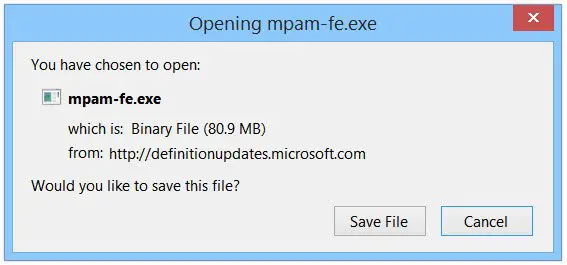
krok 2:Po pobraniu i zainstalowaniuuruchomićRozwiązywanie problemów z Windows Update.
krok 3: wedługWyświetl na ekranieInstrukcja obsługi, a następnie pozwól narzędziu wykonać swoją pracę.
Krok 4: Uruchom ponowniekomputer.Teraz sprawdź, czy błąd zniknął.
kompletny.
2. Użyj wiersza poleceń, aby naprawić pliki systemowe
Możesz użyć polecenia sfc, aby naprawić uszkodzone lub uszkodzone pliki systemowe, aby rozwiązać problemy spowodowane przez pliki.Wykonaj następujące kroki:
krok 1:PrzytrzymajNa klawiaturzeWindows + klawisz X,otwartyZaawansowane menu użytkownika.W menuzjawiać sięWiersz polecenia (administrator), A następnie kliknij go.Spowoduje to uruchomienie okna „Wiersz polecenia” jako administrator.
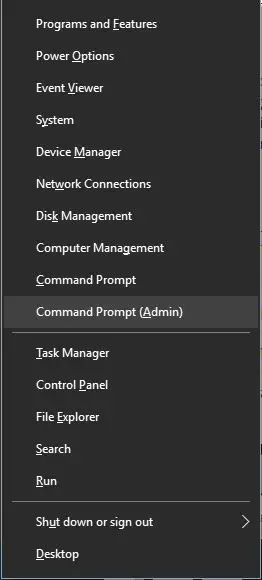
krok 2:Teraz wpisz następujące polecenie w oknie „Wiersz polecenia”, a następnienaciśnijNa klawiaturzeWchodzęklucz:
SFC/skanowanie
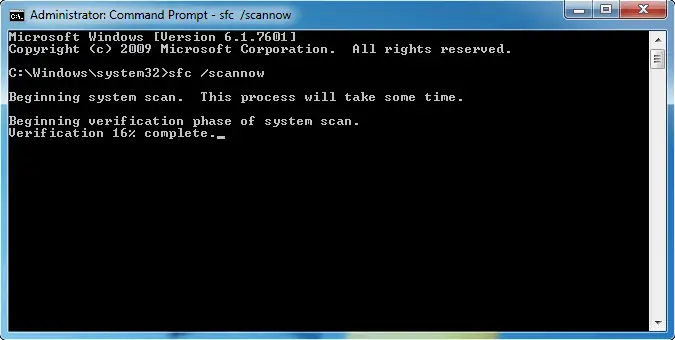
Uwaga: Nie ignoruj spacji przed „/”, w przeciwnym razie polecenie nie zostanie uruchomione.
krok 3:Po zakończeniu przetwarzania,Uruchom ponowniekomputer.Teraz sprawdź, czy problem został rozwiązany.
kompletny.
3. Ręcznie zaktualizuj system Windows i Windows Defender
Aktualizacja to ogólne rozwiązanie wielu problemów.Możesz spróbować zaktualizować system Windows i Windows Defender do najnowszej wersji, aby wyeliminować ten błąd.Wykonaj następujące kroki:
krok 1: naciśnijWindows + klawisz RWywołać "uruchomić"Okno dialogowe.W tymRodzaj "panel sterowania",NastępnienaciśnijNa klawiaturzeWchodzęklucz.Spowoduje to uruchomienie panelu sterowania.
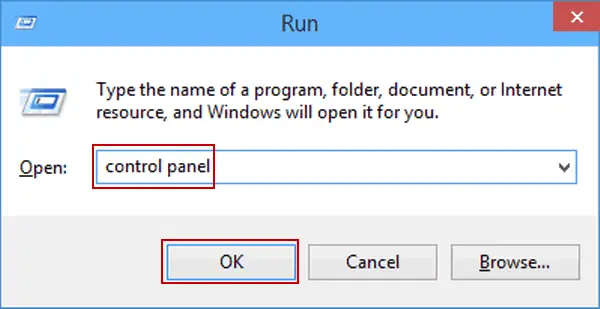
krok 2:Teraz przejdź do „System i bezpieczeństwo"Kreator, a następnie kliknij „ Aktualizacja systemu Windows".
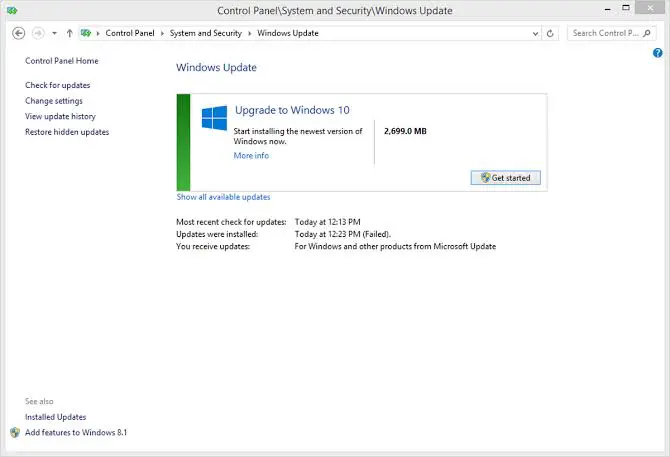
krok 3:Następnie kliknijLewa strona ekranuz"Sprawdź aktualizacje"Opcja.System Windows rozpocznie wówczas sprawdzanie dostępnych aktualizacji.Jeśli aktualizacja jest dostępna,Proszę zainstalowaćone.
krok 4:Po zaktualizowaniu systemu Windows musisz teraz ręcznie zaktualizować program Windows Defender.Według ciebieOkna版本,Z poniższego linku下載Microsoft zapewnia的Aktualizacja definicji:
- 32-bitowy Windows 10/8.1/8
- 64-bitowy Windows 10/8.1/8
- 32-bitowy Windows 7 i Vista
- 64-bitowy Windows 7 i Vista
krok 5:Po pobraniu pliku po prostuPodwójne kliknięcieZainstaluj to.wedługWyświetl na ekranieInstrukcja obsługi,Następnie等待Windows Defender został pomyślnie zaktualizowany.Teraz sprawdź, czy to rozwiązuje problem.
4. Wyłącz Windows Defender
Możesz spróbować wyłączyć Windows Defender, ponieważ może to być przyczyną błędu 0x800705b4.Może to jednak zagrozić Twojemu bezpieczeństwu i prywatności.Dlatego korzystaj z tego rozwiązania na własne ryzyko.Wykonaj następujące kroki:
krok 1:Iść do "Początek"Menu i kliknij "Ustawiać".
krok 2:W aplikacji Ustawienia kliknijZaktualizuj i Bezpieczne.
krok 3:Teraz przejdź doBezpieczeństwo systemu Windows, Następnie kliknijOchrona przed wirusami i zagrożeniami.Następny,Z paska bocznegowybierać"Ochrona przed wirusami i zagrożeniami”, a następnie kliknij „Ustawienia ochrony przed wirusami i zagrożeniami".Spowoduje to uruchomienie okna „Ustawienia ochrony przed wirusami i zagrożeniami”.
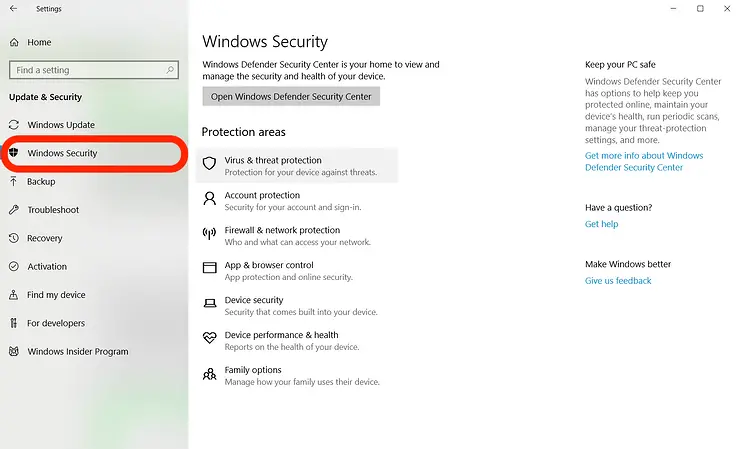
krok 4:Wtedy po prostuprzełącznikPrzełącznik prądu w dółOchrona w czasie rzeczywistymChodźzamknięcie.
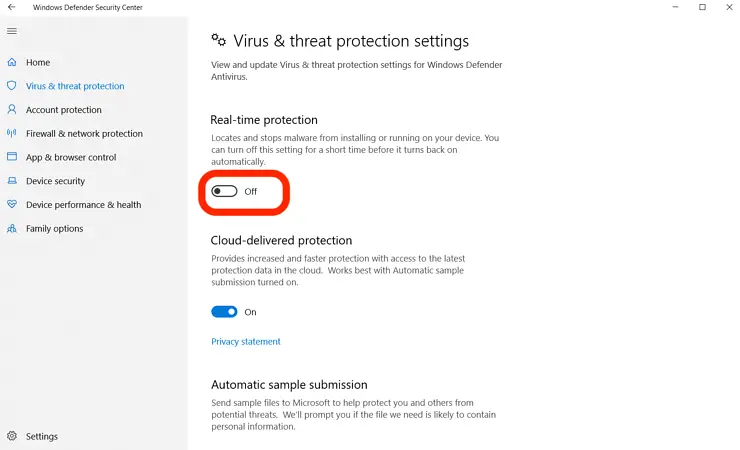
kompletny.
Wniosek
W ten sposób radzisz sobie z błędami aktualizacji systemu Windows 10.Teraz możesz spokojnie zainstalować aktualizację na swoim komputerze bez błędu 0x800705b4.Istnieją inne rozwiązania, takie jak użycie „przywracanie systemu"Albo użyj "oprogramowanie innych firm".Nie polecam jednak ich używania, ponieważ te metody są nieco skomplikowane.

![Skonfiguruj pocztę Cox w systemie Windows 10 [za pomocą aplikacji Poczta systemu Windows] Skonfiguruj pocztę Cox w systemie Windows 10 [za pomocą aplikacji Poczta systemu Windows]](https://infoacetech.net/wp-content/uploads/2021/06/5796-photo-1570063578733-6a33b69d1439-150x150.jpg)
![Napraw problemy z Windows Media Player [Poradnik Windows 8 / 8.1] Napraw problemy z Windows Media Player [Poradnik Windows 8 / 8.1]](https://infoacetech.net/wp-content/uploads/2021/10/7576-search-troubleshooting-on-Windows-8-150x150.jpg)
![Napraw błąd aktualizacji systemu Windows 0x800703ee [Windows 11/10] Napraw błąd aktualizacji systemu Windows 0x800703ee [Windows 11/10]](https://infoacetech.net/wp-content/uploads/2021/10/7724-0x800703ee-e1635420429607-150x150.png)




![Uruchom wiersz poleceń w systemie Windows [7 metod] Uruchom wiersz poleceń w systemie Windows [7 metod]](https://infoacetech.net/wp-content/uploads/2021/09/%E5%95%9F%E5%8B%95%E5%91%BD%E4%BB%A4%E6%8F%90%E7%A4%BA%E7%AC%A6-150x150.png)

![Jak zobaczyć wersję systemu Windows [bardzo proste]](https://infoacetech.net/wp-content/uploads/2023/06/Windows%E7%89%88%E6%9C%AC%E6%80%8E%E9%BA%BC%E7%9C%8B-180x100.jpg)


